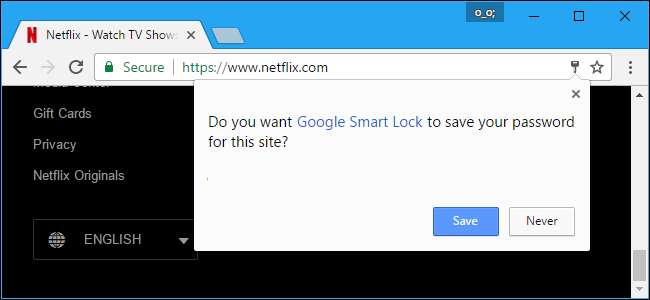
Peramban ingin membantu, jadi mereka selalu menawarkan untuk menyimpan kata sandi Anda saat Anda masuk ke situs web. Jika kamu gunakan pengelola kata sandi terpisah Suka LastPass atau 1Password —Atau jika Anda hanya ingin menyimpan sandi di otak Anda sendiri — Anda dapat membuat browser berhenti meminta Anda untuk menyimpan sandi.
Google Chrome
TERKAIT: Cara Menggunakan Pengelola Kata Sandi Google untuk Menyinkronkan Kata Sandi Anda Di Mana Saja
Untuk menemukan setelan ini di Chrome untuk desktop, klik pada menu Chrome> Setelan. Di bagian bawah halaman Pengaturan, klik link "Tampilkan pengaturan lanjutan". Di bawah Sandi dan formulir, hapus centang "Tawarkan untuk menyimpan sandi dengan Google Smart Lock untuk Sandi “.
Anda dapat mengklik tombol "Kelola sandi" di sini untuk melihat sandi apa yang diingat Chrome dan menghapusnya, jika Anda mau.
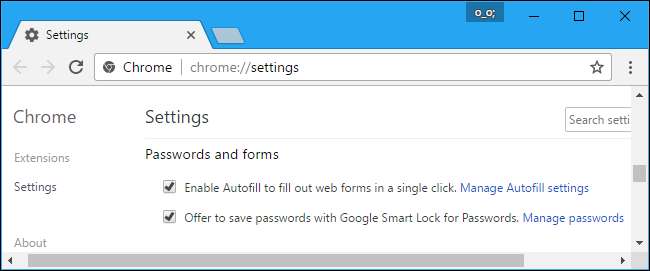
Di Chrome untuk Android, iPhone, atau iPad, klik menu> Pengaturan. Ketuk opsi "Simpan Kata Sandi" di bawah Dasar dan setel ke "Nonaktif".
Anda juga akan melihat daftar sandi tersimpan yang dapat Anda kelola di layar ini, jika Anda memiliki sandi yang disimpan. Ketuk "Edit" untuk mengedit daftar kata sandi yang disimpan.
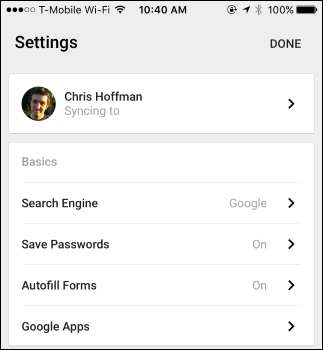
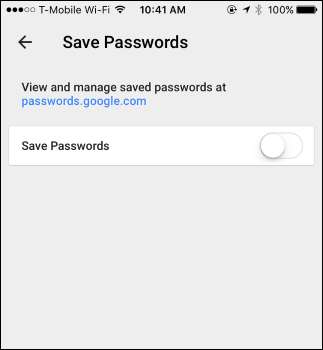
Mozilla Firefox
Di Firefox, klik menu> Opsi. Klik tab "Keamanan" di sisi kiri halaman opsi dan hapus centang "Ingat login untuk situs".
Anda dapat mengklik tombol "Login Tersimpan" di sini untuk melihat kata sandi apa yang telah disimpan Firefox dan menghapusnya dari Firefox, jika Anda mau.

Apple Safari
Di Safari di Mac, klik Safari> Preferensi. Klik tab "IsiOtomatis" di bagian atas jendela dan hapus centang "Nama pengguna dan sandi".
Anda dapat melihat nama pengguna dan kata sandi mana yang sudah diingat Safari dengan mengklik tombol "Edit" di sebelah kanan Nama pengguna dan kata sandi atau mengklik ikon "Kata Sandi" di bagian atas jendela preferensi Safari. Anda dapat menghapus kata sandi yang disimpan dari daftar ini, jika Anda mau.
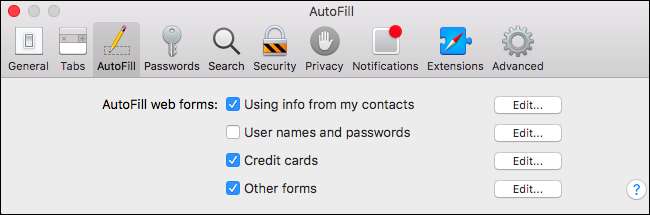
Di iPhone atau iPad, Anda akan menemukan opsi ini di aplikasi Pengaturan utama. Buka Pengaturan> Safari> IsiOtomatis. Nonaktifkan opsi "Nama dan Kata Sandi".
Anda dapat melihat nama dan kata sandi yang sudah diingat Safari dengan menuju ke Pengaturan> Safari> Kata Sandi. Anda juga dapat menghapusnya dari sini, jika Anda mau.
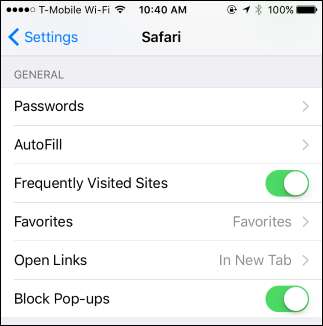
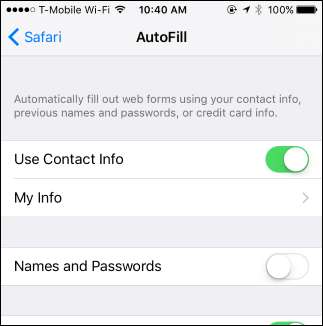
Microsoft Edge
Di Microsoft Edge pada Windows 10, klik menu> Pengaturan. Gulir ke bawah ke bagian bawah panel Pengaturan dan klik tombol "Lihat pengaturan lanjutan". Gulir ke bawah ke bagian "Privasi dan layanan" dan setel "Tawarkan untuk menyimpan sandi" ke "Nonaktif".
Anda dapat mengeklik tautan "Kelola sandi saya yang tersimpan" di sini untuk melihat kata sandi mana yang sudah diketahui Edge dan menghapusnya, jika Anda mau.
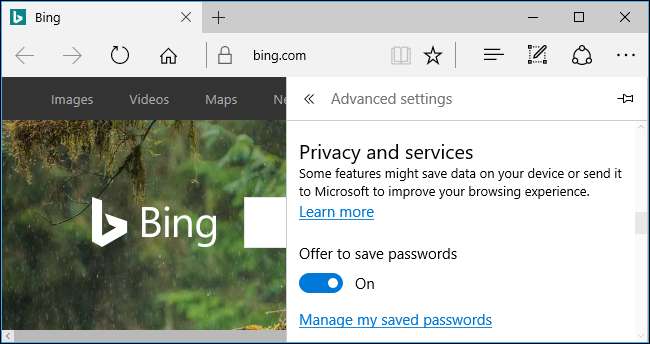
Internet Explorer
Di Internet Explorer, klik menu> Opsi Internet. Klik tab "Konten" dan kemudian klik tombol "Pengaturan" di sebelah kanan Lengkapi Otomatis. Pastikan opsi "Nama pengguna dan sandi pada formulir" di sini tidak dicentang.
Anda dapat mengklik tombol "Kelola Kata Sandi" untuk melihat nama pengguna dan sandi mana yang telah disimpan oleh Internet Explorer dan menghapusnya, jika Anda mau.
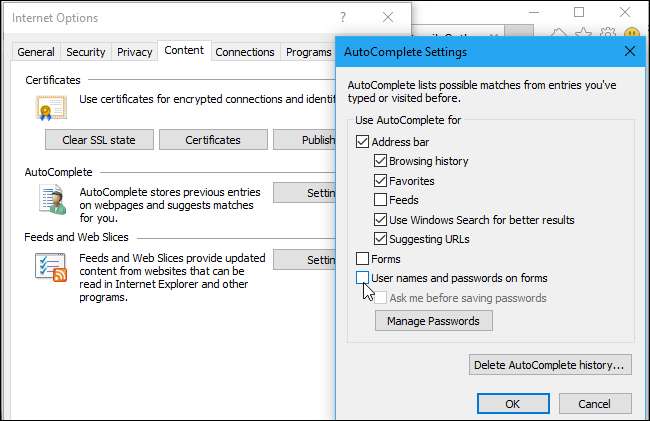
Jika Anda menggunakan browser web lain, Anda akan menemukan opsinya di tempat serupa. Buka opsi browser web Anda dan cari opsi bernama seperti "simpan sandi", "ingat sandi", atau "isi otomatis nama pengguna dan sandi".







